OPEL COMBO E 2019.1 Informacijos ir pramogų sistemos vadovas (in Lithuanian)
Manufacturer: OPEL, Model Year: 2019.1, Model line: COMBO E, Model: OPEL COMBO E 2019.1Pages: 131, PDF Size: 2.51 MB
Page 101 of 131
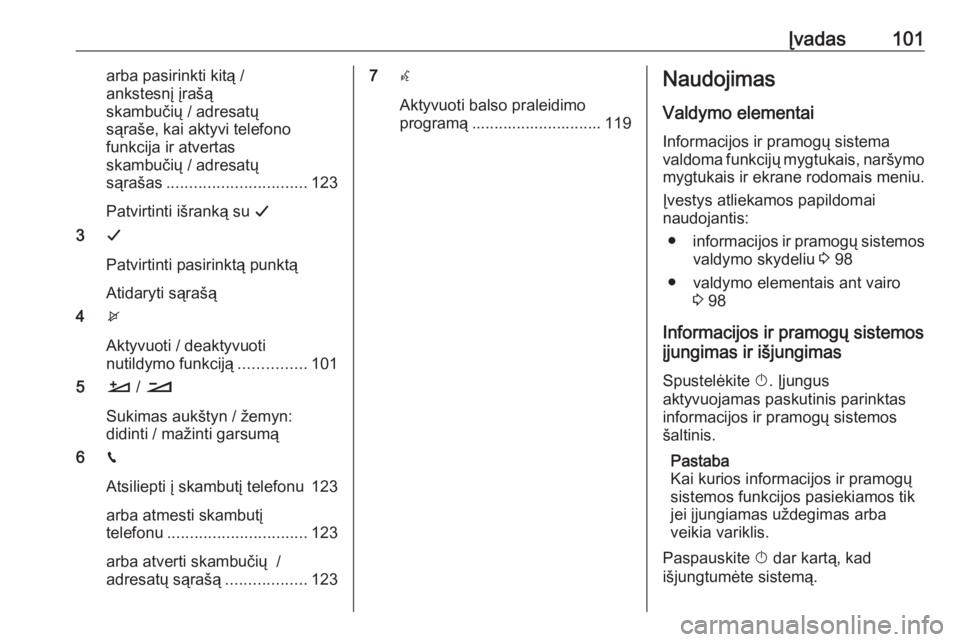
Įvadas101arba pasirinkti kitą /
ankstesnį įrašą
skambučių / adresatų
sąraše, kai aktyvi telefono
funkcija ir atvertas
skambučių / adresatų
sąrašas ............................... 123
Patvirtinti išranką su G
3 G
Patvirtinti pasirinktą punktą
Atidaryti sąrašą
4 x
Aktyvuoti / deaktyvuoti
nutildymo funkciją ...............101
5 À / Á
Sukimas aukštyn / žemyn:
didinti / mažinti garsumą
6 v
Atsiliepti į skambutį telefonu 123
arba atmesti skambutį
telefonu ............................... 123
arba atverti skambučių /
adresatų sąrašą ..................1237w
Aktyvuoti balso praleidimo
programą ............................. 119Naudojimas
Valdymo elementai
Informacijos ir pramogų sistema
valdoma funkcijų mygtukais, naršymo mygtukais ir ekrane rodomais meniu.
Įvestys atliekamos papildomai
naudojantis:
● informacijos ir pramogų sistemos
valdymo skydeliu 3 98
● valdymo elementais ant vairo 3 98
Informacijos ir pramogų sistemos
įjungimas ir išjungimas
Spustelėkite X. Įjungus
aktyvuojamas paskutinis parinktas informacijos ir pramogų sistemos
šaltinis.
Pastaba
Kai kurios informacijos ir pramogų
sistemos funkcijos pasiekiamos tik
jei įjungiamas uždegimas arba
veikia variklis.
Paspauskite X dar kartą, kad
išjungtumėte sistemą.
Page 102 of 131
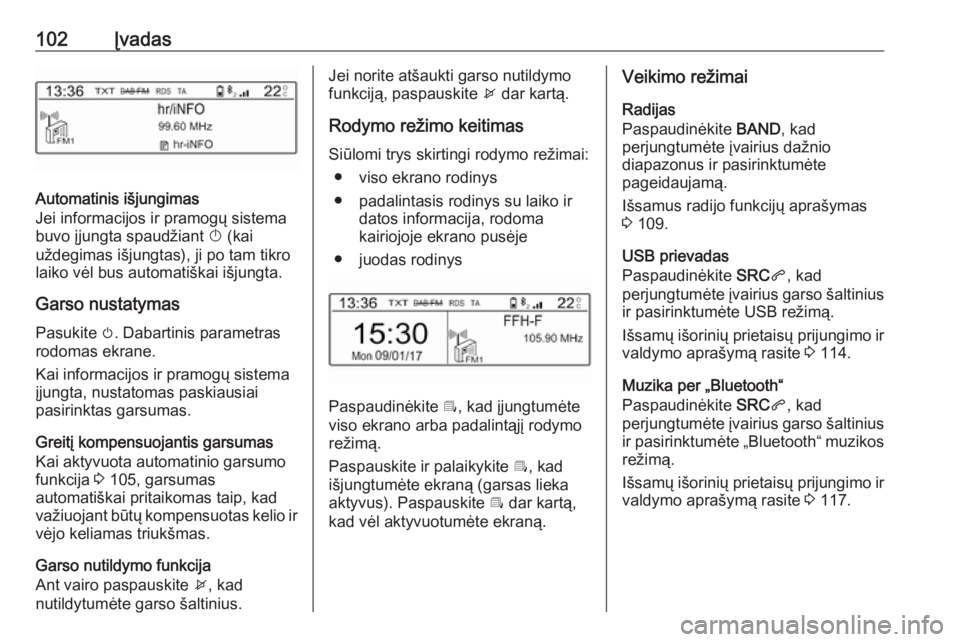
102Įvadas
Automatinis išjungimas
Jei informacijos ir pramogų sistema
buvo įjungta spaudžiant X (kai
uždegimas išjungtas), ji po tam tikro
laiko vėl bus automatiškai išjungta.
Garso nustatymas Pasukite m. Dabartinis parametras
rodomas ekrane.
Kai informacijos ir pramogų sistema
įjungta, nustatomas paskiausiai
pasirinktas garsumas.
Greitį kompensuojantis garsumas Kai aktyvuota automatinio garsumo
funkcija 3 105, garsumas
automatiškai pritaikomas taip, kad
važiuojant būtų kompensuotas kelio ir
vėjo keliamas triukšmas.
Garso nutildymo funkcija
Ant vairo paspauskite x, kad
nutildytumėte garso šaltinius.
Jei norite atšaukti garso nutildymo
funkciją, paspauskite x dar kartą.
Rodymo režimo keitimas Siūlomi trys skirtingi rodymo režimai: ● viso ekrano rodinys
● padalintasis rodinys su laiko ir datos informacija, rodoma
kairiojoje ekrano pusėje
● juodas rodinys
Paspaudinėkite Î, kad įjungtumėte
viso ekrano arba padalintąjį rodymo
režimą.
Paspauskite ir palaikykite Î, kad
išjungtumėte ekraną (garsas lieka aktyvus). Paspauskite Î dar kartą,
kad vėl aktyvuotumėte ekraną.
Veikimo režimai
Radijas
Paspaudinėkite BAND, kad
perjungtumėte įvairius dažnio
diapazonus ir pasirinktumėte
pageidaujamą.
Išsamus radijo funkcijų aprašymas
3 109.
USB prievadas
Paspaudinėkite SRCq, kad
perjungtumėte įvairius garso šaltinius ir pasirinktumėte USB režimą.
Išsamų išorinių prietaisų prijungimo ir valdymo aprašymą rasite 3 114.
Muzika per „Bluetooth“
Paspaudinėkite SRCq, kad
perjungtumėte įvairius garso šaltinius
ir pasirinktumėte „Bluetooth“ muzikos režimą.
Išsamų išorinių prietaisų prijungimo ir valdymo aprašymą rasite 3 117.
Page 103 of 131

Įvadas103Telefonas
Prieš naudojant telefono funkciją,
reikia užmegzti ryšį su „Bluetooth“
įrenginiu. Išsamus aprašymas
3 121.
Paspauskite MENU, kad
parodytumėte pradžios puslapį.
Pasirinkite Telephone (telefonas)
paspausdami H ir I, tada
paspauskite OK, kad patvirtintumėte.
Pateikiamas telefono meniu.
Išsamus mobiliojo telefono valdymo
naudojantis informacijos ir pramogų
sistema aprašymas 3 123.
Page 104 of 131
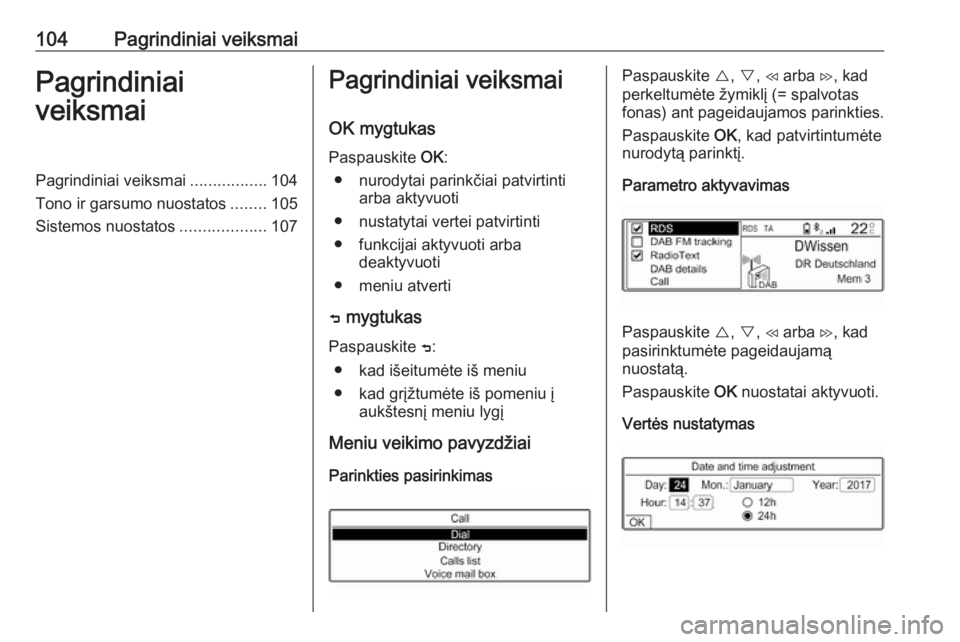
104Pagrindiniai veiksmaiPagrindiniai
veiksmaiPagrindiniai veiksmai .................104
Tono ir garsumo nuostatos ........105
Sistemos nuostatos ...................107Pagrindiniai veiksmai
OK mygtukas
Paspauskite OK:
● nurodytai parinkčiai patvirtinti arba aktyvuoti
● nustatytai vertei patvirtinti
● funkcijai aktyvuoti arba deaktyvuoti
● meniu atverti
ß mygtukas
Paspauskite ß:
● kad išeitumėte iš meniu
● kad grįžtumėte iš pomeniu į aukštesnį meniu lygį
Meniu veikimo pavyzdžiai
Parinkties pasirinkimasPaspauskite {, } , H arba I, kad
perkeltumėte žymiklį (= spalvotas
fonas) ant pageidaujamos parinkties.
Paspauskite OK, kad patvirtintumėte
nurodytą parinktį.
Parametro aktyvavimas
Paspauskite {, } , H arba I, kad
pasirinktumėte pageidaujamą
nuostatą.
Paspauskite OK nuostatai aktyvuoti.
Vertės nustatymas
Page 105 of 131
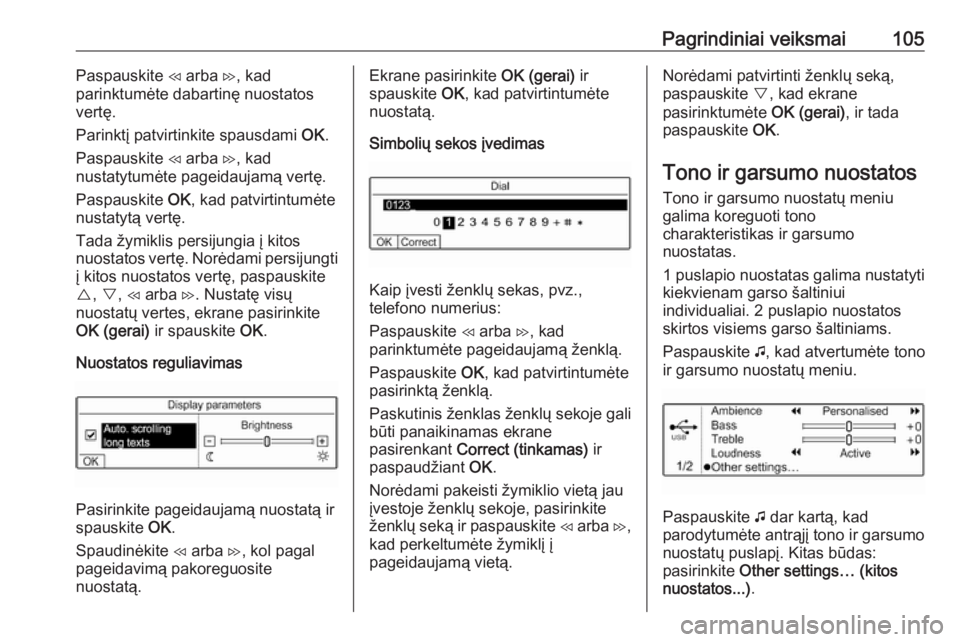
Pagrindiniai veiksmai105Paspauskite H arba I, kad
parinktumėte dabartinę nuostatos
vertę.
Parinktį patvirtinkite spausdami OK.
Paspauskite H arba I, kad
nustatytumėte pageidaujamą vertę.
Paspauskite OK, kad patvirtintumėte
nustatytą vertę.
Tada žymiklis persijungia į kitos
nuostatos vertę. Norėdami persijungti
į kitos nuostatos vertę, paspauskite
{ , } , H arba I. Nustatę visų
nuostatų vertes, ekrane pasirinkite OK (gerai) ir spauskite OK.
Nuostatos reguliavimas
Pasirinkite pageidaujamą nuostatą ir
spauskite OK.
Spaudinėkite H arba I, kol pagal
pageidavimą pakoreguosite
nuostatą.
Ekrane pasirinkite OK (gerai) ir
spauskite OK, kad patvirtintumėte
nuostatą.
Simbolių sekos įvedimas
Kaip įvesti ženklų sekas, pvz.,
telefono numerius:
Paspauskite H arba I, kad
parinktumėte pageidaujamą ženklą.
Paspauskite OK, kad patvirtintumėte
pasirinktą ženklą.
Paskutinis ženklas ženklų sekoje gali būti panaikinamas ekrane
pasirenkant Correct (tinkamas) ir
paspaudžiant OK.
Norėdami pakeisti žymiklio vietą jau įvestoje ženklų sekoje, pasirinkite
ženklų seką ir paspauskite H arba I,
kad perkeltumėte žymiklį į pageidaujamą vietą.
Norėdami patvirtinti ženklų seką,
paspauskite }, kad ekrane
pasirinktumėte OK (gerai), ir tada
paspauskite OK.
Tono ir garsumo nuostatos Tono ir garsumo nuostatų meniu
galima koreguoti tono
charakteristikas ir garsumo
nuostatas.
1 puslapio nuostatas galima nustatyti
kiekvienam garso šaltiniui
individualiai. 2 puslapio nuostatos
skirtos visiems garso šaltiniams.
Paspauskite G, kad atvertumėte tono
ir garsumo nuostatų meniu.
Paspauskite G dar kartą, kad
parodytumėte antrąjį tono ir garsumo
nuostatų puslapį. Kitas būdas:
pasirinkite Other settings… (kitos
nuostatos...) .
Page 106 of 131
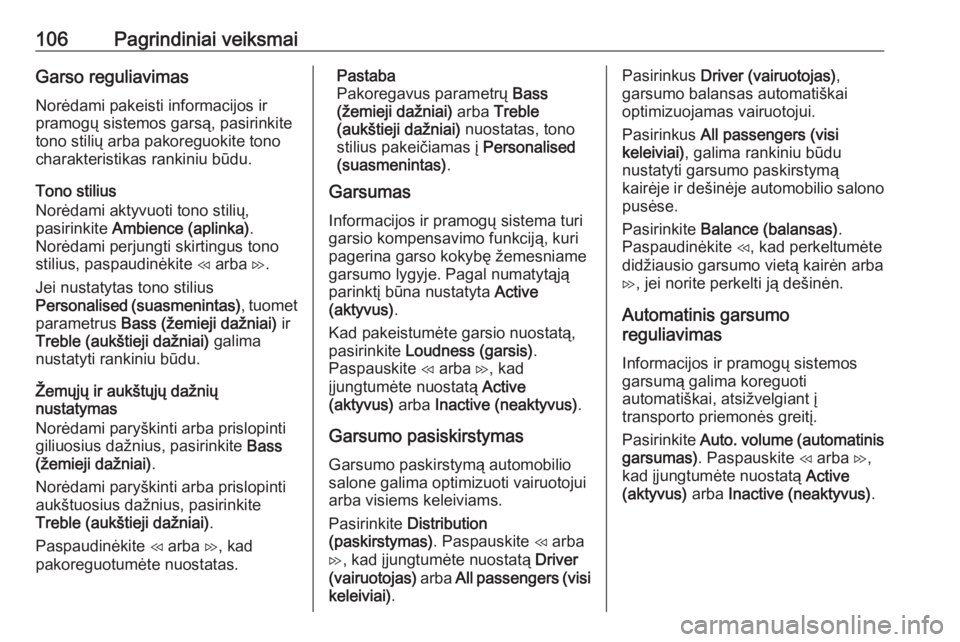
106Pagrindiniai veiksmaiGarso reguliavimas
Norėdami pakeisti informacijos ir
pramogų sistemos garsą, pasirinkite
tono stilių arba pakoreguokite tono
charakteristikas rankiniu būdu.
Tono stilius
Norėdami aktyvuoti tono stilių,
pasirinkite Ambience (aplinka) .
Norėdami perjungti skirtingus tono stilius, paspaudinėkite H arba I.
Jei nustatytas tono stilius Personalised (suasmenintas) , tuomet
parametrus Bass (žemieji dažniai) ir
Treble (aukštieji dažniai) galima
nustatyti rankiniu būdu.
Žemųjų ir aukštųjų dažnių
nustatymas
Norėdami paryškinti arba prislopinti giliuosius dažnius, pasirinkite Bass
(žemieji dažniai) .
Norėdami paryškinti arba prislopinti aukštuosius dažnius, pasirinkite
Treble (aukštieji dažniai) .
Paspaudinėkite H arba I, kad
pakoreguotumėte nuostatas.Pastaba
Pakoregavus parametrų Bass
(žemieji dažniai) arba Treble
(aukštieji dažniai) nuostatas, tono
stilius pakeičiamas į Personalised
(suasmenintas) .
Garsumas
Informacijos ir pramogų sistema turi
garsio kompensavimo funkciją, kuri
pagerina garso kokybę žemesniame
garsumo lygyje. Pagal numatytąją
parinktį būna nustatyta Active
(aktyvus) .
Kad pakeistumėte garsio nuostatą,
pasirinkite Loudness (garsis) .
Paspauskite H arba I, kad
įjungtumėte nuostatą Active
(aktyvus) arba Inactive (neaktyvus) .
Garsumo pasiskirstymas Garsumo paskirstymą automobilio
salone galima optimizuoti vairuotojui
arba visiems keleiviams.
Pasirinkite Distribution
(paskirstymas) . Paspauskite H arba
I , kad įjungtumėte nuostatą Driver
(vairuotojas) arba All passengers (visi
keleiviai) .Pasirinkus Driver (vairuotojas) ,
garsumo balansas automatiškai
optimizuojamas vairuotojui.
Pasirinkus All passengers (visi
keleiviai) , galima rankiniu būdu
nustatyti garsumo paskirstymą
kairėje ir dešinėje automobilio salono pusėse.
Pasirinkite Balance (balansas) .
Paspaudinėkite H, kad perkeltumėte
didžiausio garsumo vietą kairėn arba
I , jei norite perkelti ją dešinėn.
Automatinis garsumo
reguliavimas
Informacijos ir pramogų sistemos
garsumą galima koreguoti
automatiškai, atsižvelgiant į
transporto priemonės greitį.
Pasirinkite Auto. volume (automatinis
garsumas) . Paspauskite H arba I,
kad įjungtumėte nuostatą Active
(aktyvus) arba Inactive (neaktyvus) .
Page 107 of 131

Pagrindiniai veiksmai107Sistemos nuostatosSistemos konfigūravimas
Atverkite nuostatų meniu, kad
suderintumėte bazines sistemos
konfigūracijas, pvz.:
● Nustatykite temperatūros arba degalų sąnaudų rodymo vienetus
● Pakeiskite ekrano kalbą
● Nustatykite datą ir laiką
Ekrano kalbos keitimas
Paspauskite MENU ir tada pasirinkite
Personalisation-configuration
(suasmeninimo konfigūracija) .
Pasirinkite Display configuration
(rodyti konfigūraciją) ir tada
pasirinkite Choice of language
(kalbos pasirinkimas) .
Jei norite pakeisti meniu tekstų kalbą, pasirinkite norimą kalbą ir spauskiteOK .
Laiko ir datos nustatymas Paspauskite MENU ir tada pasirinkite
Personalisation-configuration
(suasmeninimo konfigūracija) .Pasirinkite Display configuration
(rodyti konfigūraciją) ir tada
pasirinkite Date and time adjustment
(datos ir laiko nustatymas) .
Laiko formato keitimas
Norėdami pakeisti laiko formatą,
pasirinkite 12h (12 val.) arba 24h (24
val.) ir spauskite OK.
Laiko ir datos keitimas
Pagal numatytąją parinktį rodomą
laiką ir datą automatiškai koreguoja
sistema.
Kaip nustatyti laiką ir datą rankiniu būdu:
Pasirinkite pageidaujamų nuostatų
vertę, pvz., Day (diena) , ir spauskite
OK .
Paspauskite { arba }, kad
nustatytumėte pageidaujamą vertę, ir spauskite OK, kad patvirtintumėte.
Norėdami patvirtinti nustatytą datą ir
laiką, ekrane pasirinkite OK (gerai).
Ekrano reguliavimas
Paspauskite MENU ir tada pasirinkite
Personalisation-configuration
(suasmeninimo konfigūracija) .
Pasirinkite Display configuration
(rodyti konfigūraciją) ir tada
pasirinkite Display personalisation
(ekrano suasmeninimas) .
Teksto slinkimo funkcija
Jei norite, kad ilgi tekstai būtų
automatiškai slenkami, aktyvuokite Auto. scrolling long texts
(automatiškai slinkti ilgus tekstus) .
Ekrane pasirinkite OK (gerai).
Jei Auto. scrolling long texts
(automatiškai slinkti ilgus tekstus)
deaktyvuota, ilgi tekstai būna
nukerpami.
Page 108 of 131

108Pagrindiniai veiksmaiŠviesumo nustatymas
Skiltyje Brightness (šviesumas)
pasirinkite + arba –, kad
padidintumėte arba sumažintumėte
ekrano šviesumą.
Paspauskite OK, kad patvirtintumėte,
tada paspaudinėkite OK, kad
nustatytumėte pageidaujamą
šviesumo lygį.
Norėdami patvirtinti nustatytą
šviesumą, ekrane pasirinkite OK
(gerai) .
Temperatūros ir degalų sąnaudų
vienetų nustatymas
Paspauskite MENU ir tada pasirinkite
Personalisation-configuration
(suasmeninimo konfigūracija) .
Pasirinkite Display configuration
(rodyti konfigūraciją) ir tada
pasirinkite Choice of units (vienetų
pasirinkimas) .
Pasirinkite pageidaujamus vienetus ir spauskite OK.
Ekrane pasirinkite OK (gerai).
Page 109 of 131
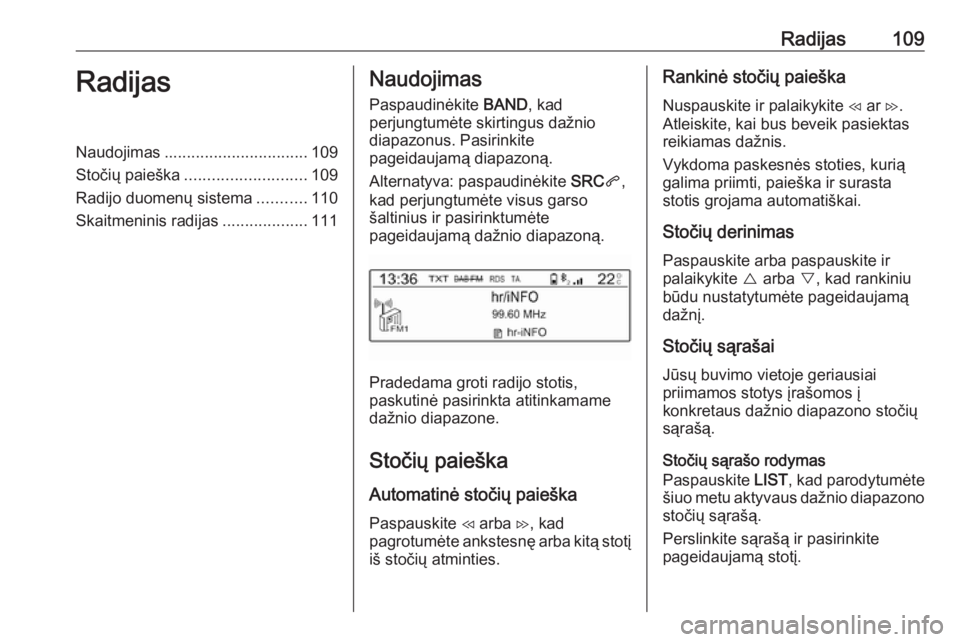
Radijas109RadijasNaudojimas................................ 109
Stočių paieška ........................... 109
Radijo duomenų sistema ...........110
Skaitmeninis radijas ...................111Naudojimas
Paspaudinėkite BAND, kad
perjungtumėte skirtingus dažnio
diapazonus. Pasirinkite
pageidaujamą diapazoną.
Alternatyva: paspaudinėkite SRCq,
kad perjungtumėte visus garso
šaltinius ir pasirinktumėte
pageidaujamą dažnio diapazoną.
Pradedama groti radijo stotis,
paskutinė pasirinkta atitinkamame
dažnio diapazone.
Stočių paieška
Automatinė stočių paieška Paspauskite H arba I, kad
pagrotumėte ankstesnę arba kitą stotį
iš stočių atminties.
Rankinė stočių paieška
Nuspauskite ir palaikykite H ar I.
Atleiskite, kai bus beveik pasiektas
reikiamas dažnis.
Vykdoma paskesnės stoties, kurią
galima priimti, paieška ir surasta stotis grojama automatiškai.
Stočių derinimas
Paspauskite arba paspauskite ir
palaikykite { arba }, kad rankiniu
būdu nustatytumėte pageidaujamą dažnį.
Stočių sąrašai
Jūsų buvimo vietoje geriausiai
priimamos stotys įrašomos į
konkretaus dažnio diapazono stočių
sąrašą.
Stočių sąrašo rodymas
Paspauskite LIST, kad parodytumėte
šiuo metu aktyvaus dažnio diapazono stočių sąrašą.
Perslinkite sąrašą ir pasirinkite
pageidaujamą stotį.
Page 110 of 131
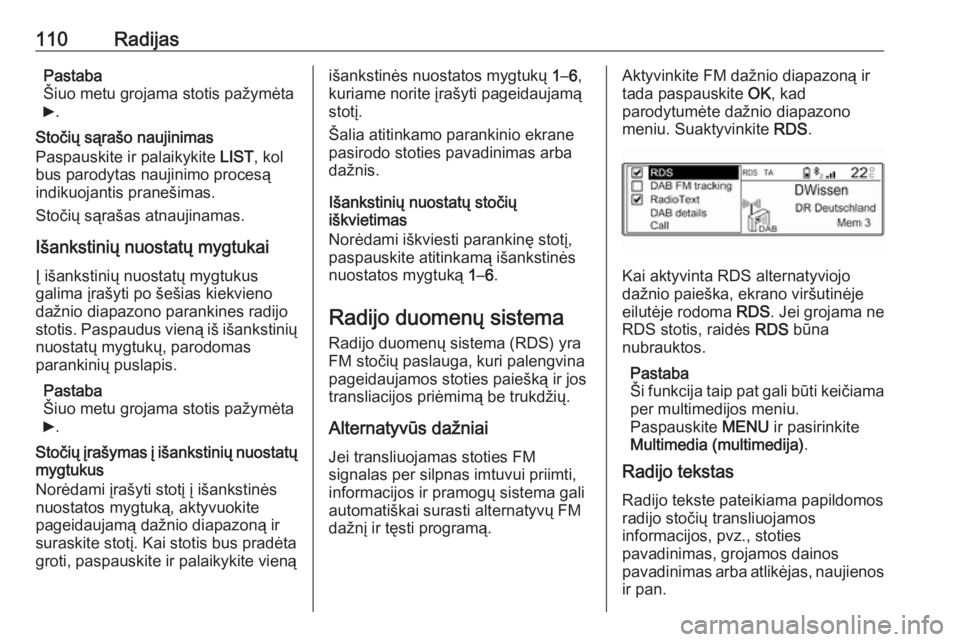
110RadijasPastaba
Šiuo metu grojama stotis pažymėta
6 .
Stočių sąrašo naujinimas
Paspauskite ir palaikykite LIST, kol
bus parodytas naujinimo procesą
indikuojantis pranešimas.
Stočių sąrašas atnaujinamas.
Išankstinių nuostatų mygtukai Į išankstinių nuostatų mygtukus
galima įrašyti po šešias kiekvieno
dažnio diapazono parankines radijo
stotis. Paspaudus vieną iš išankstinių nuostatų mygtukų, parodomas
parankinių puslapis.
Pastaba
Šiuo metu grojama stotis pažymėta
6 .
Stočių įrašymas į išankstinių nuostatų
mygtukus
Norėdami įrašyti stotį į išankstinės
nuostatos mygtuką, aktyvuokite
pageidaujamą dažnio diapazoną ir suraskite stotį. Kai stotis bus pradėta
groti, paspauskite ir palaikykite vienąišankstinės nuostatos mygtukų 1–6 ,
kuriame norite įrašyti pageidaujamą
stotį.
Šalia atitinkamo parankinio ekrane
pasirodo stoties pavadinimas arba
dažnis.
Išankstinių nuostatų stočių
iškvietimas
Norėdami iškviesti parankinę stotį, paspauskite atitinkamą išankstinės
nuostatos mygtuką 1–6 .
Radijo duomenų sistema
Radijo duomenų sistema (RDS) yra
FM stočių paslauga, kuri palengvina
pageidaujamos stoties paiešką ir jos
transliacijos priėmimą be trukdžių.
Alternatyvūs dažniai
Jei transliuojamas stoties FM
signalas per silpnas imtuvui priimti,
informacijos ir pramogų sistema gali
automatiškai surasti alternatyvų FM
dažnį ir tęsti programą.Aktyvinkite FM dažnio diapazoną ir
tada paspauskite OK, kad
parodytumėte dažnio diapazono meniu. Suaktyvinkite RDS.
Kai aktyvinta RDS alternatyviojo
dažnio paieška, ekrano viršutinėje
eilutėje rodoma RDS. Jei grojama ne
RDS stotis, raidės RDS būna
nubrauktos.
Pastaba
Ši funkcija taip pat gali būti keičiama
per multimedijos meniu.
Paspauskite MENU ir pasirinkite
Multimedia (multimedija) .
Radijo tekstas
Radijo tekste pateikiama papildomos
radijo stočių transliuojamos
informacijos, pvz., stoties
pavadinimas, grojamos dainos
pavadinimas arba atlikėjas, naujienos
ir pan.